
在当今数字化时代,苹果电脑(macOS设备)以其卓越的性能和创新的设计理念,成为创意产业专业人士与技术爱好者的首选。macOS内置的录屏功能,不仅能够精确捕捉用户界面的每一个像素变化,还能同步录制系统内部音频,极大地丰富了内容创作的可能性。
本文将深入探讨macOS自带的录屏工具,以及App Store中的专业录屏软件,如何助力用户高效完成屏幕录制任务。
录屏推荐一、macOS内置录屏工具:便捷与高效并存
macOS的内置录屏工具,可通过快捷键⌘-Shift-5快速激活。这一工具不仅提供了灵活的录制区域选择,还允许用户在录制前微调框选范围,确保录制内容的精确性。

录制完成后,用户可通过再次按下快捷键或点击屏幕顶部的录制指示器来终止录制过程。macOS系统会自动将录制的视频以MOV格式保存至用户指定的存储位置,通常默认为桌面。

技术小贴士:录制系统背景音源时,需确保在录制设置中勾选了相应的麦克风输入设备。同时,考虑到MOV格式视频文件的体积可能较大,建议用户在录制前确认存储空间的充足性。

专业录屏软件:功能与性能的双重优势
嗨格式录屏大师Mac版:这款App Store上架的软件,全面支持苹果自研的M1和M2芯片架构,为桌面操作、在线视频会议等场景提供了强大的录制支持。软件提供了全屏、区域录制和窗口录制等多种模式,并支持录制摄像头及麦克风音频,满足不同用户的需求。








科普小提示:录制参数,如分辨率、帧率和比特率,是影响视频质量和文件大小的关键因素。分辨率决定了视频的清晰度,帧率影响视频的流畅度,而比特率则关系到视频的压缩程度和细节丰富度。
三、宝藏小众录屏工具:探索与发现
除了上述专业软件,macOS生态中还有诸如QuickTime Player和Kap等宝藏级录屏工具。QuickTime Player不仅是一款功能全面的影音播放器,也提供了便捷的屏幕录制功能。

而Kap作为一款开源工具,以其易用性和全面的录制功能,成为macOS用户制作教学视频或演示的优选。同时可以录制屏幕视频和音频,包括系统声音和麦克风声音,非常适合制作教学视频或演示。

总结
通过本文的探索,我们不仅深入了解了macOS内置的录屏工具,还体验了专业录屏软件的强大功能,以及宝藏小众工具的独特魅力。无论是内置工具的便捷性,还是专业软件的高级功能,或是小众工具的易用性,它们都为用户提供了多样化的选择,以满足不同的录制需求。
在屏幕录制的参数选择上,分辨率、帧率和比特率的科学搭配,对于获得高质量视频输出至关重要。用户应根据自己的具体场景和需求,合理调整这些参数,以达到最佳的录制效果。返回搜狐,查看更多
责任编辑:
本文转载自互联网,如有侵权,联系删除
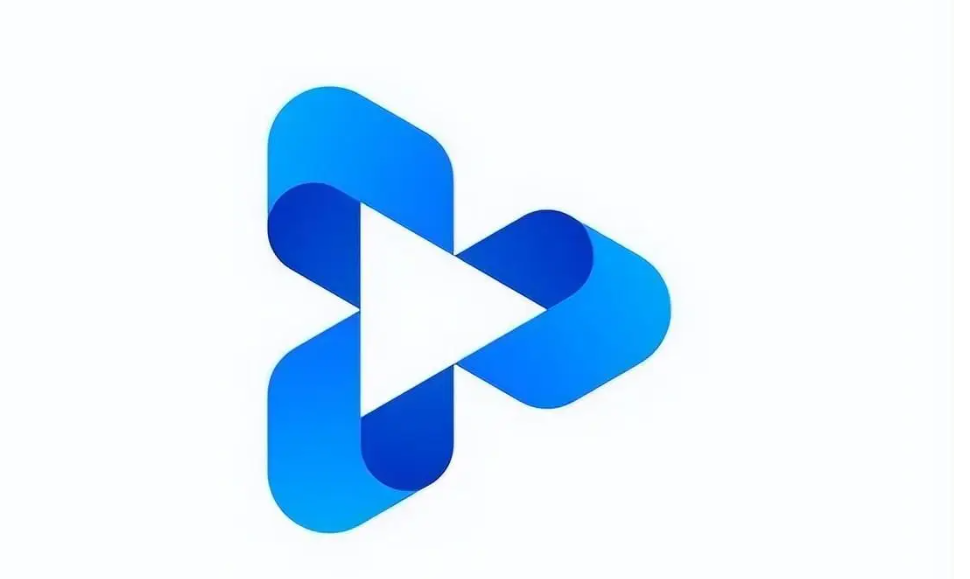


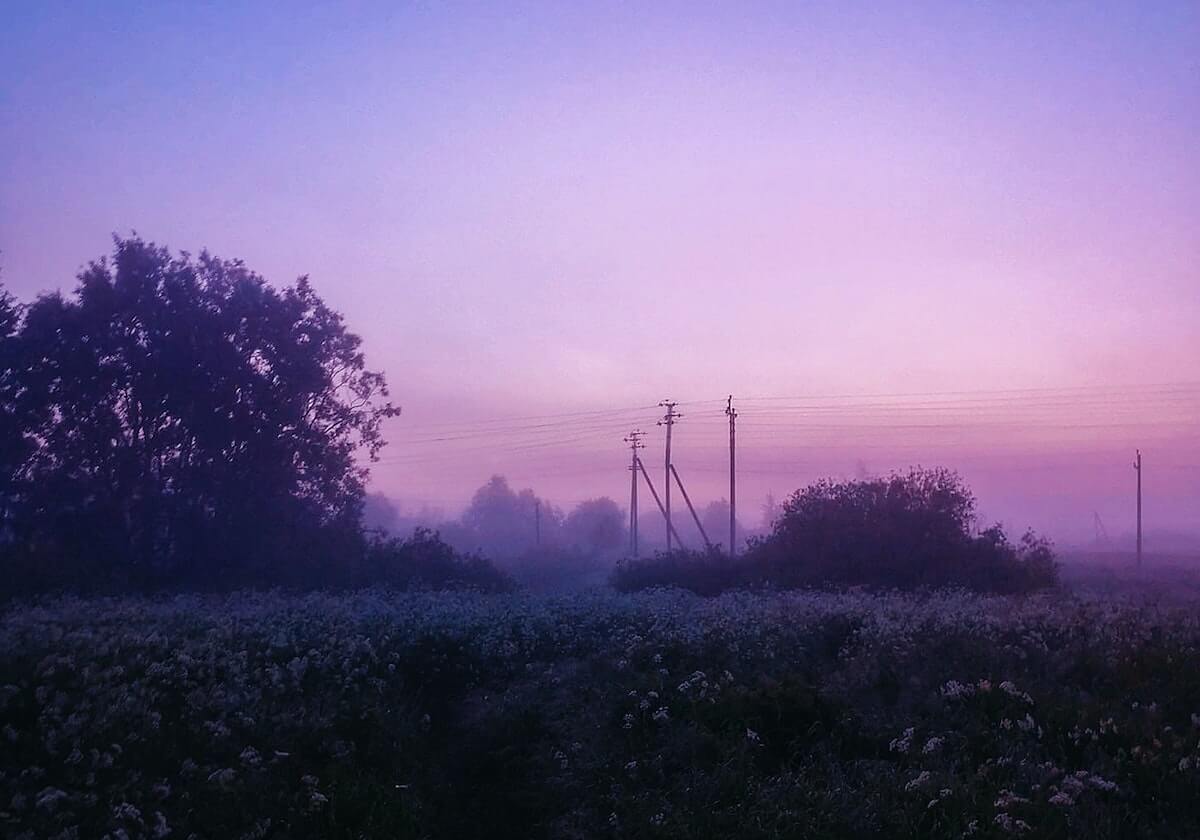
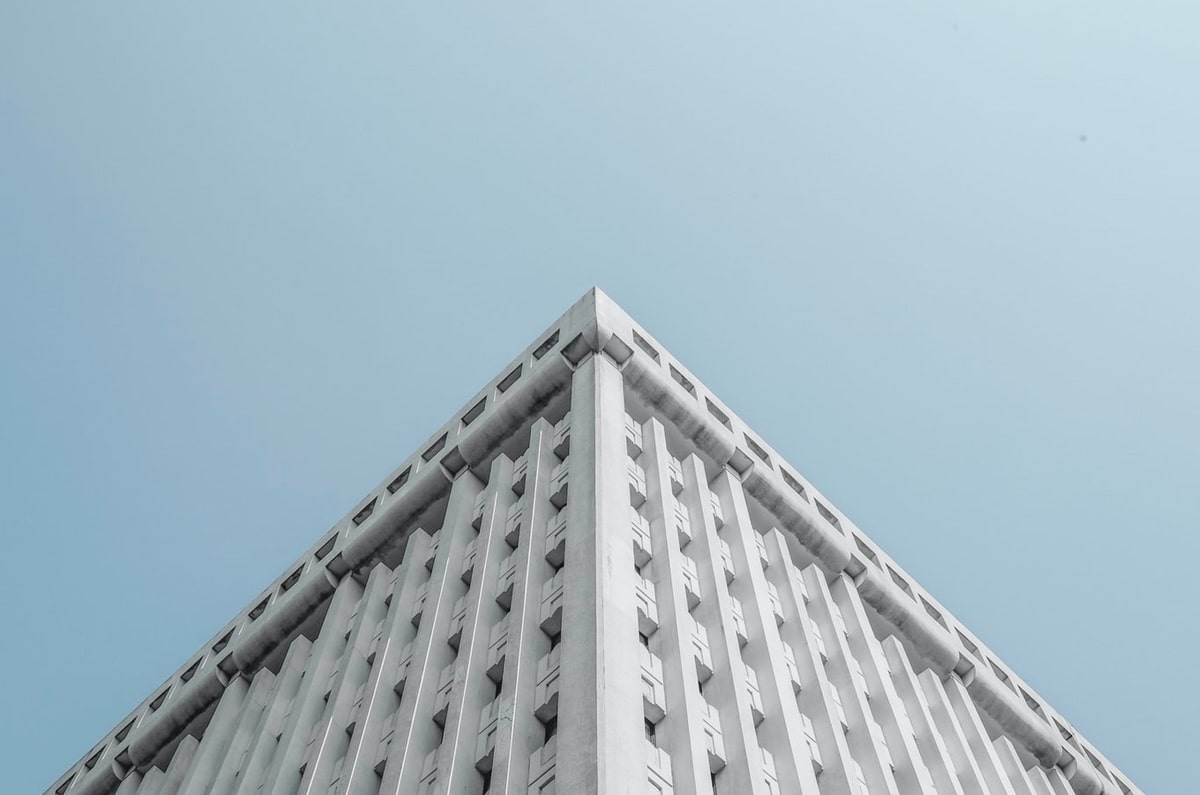
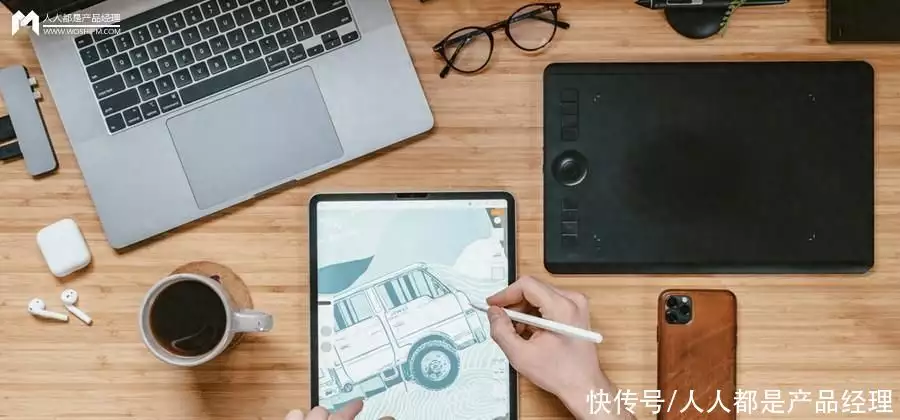

发表评论